Come modificare la dimensione della miniatura dell’immagine in Windows 11/10

Vuoi modificare le dimensioni delle miniature delle immagini sul tuo PC Windows 11/10? Una miniatura è fondamentalmente una piccola rappresentazione grafica di una foto o di un video di grandi dimensioni. Mentre esplori le tue foto su un computer, la miniatura ti aiuta a identificare le immagini che stai effettivamente cercando. Non è necessario cercare manualmente le foto o aprire le foto una per una e poi trovare quella che stavi cercando. L’anteprima di un’immagine grande può essere vista dalla sua miniatura direttamente nella cartella.
Windows fornisce una funzione dedicata per diminuire o aumentare la dimensione della miniatura delle immagini. Ora, come modificare la dimensione della miniatura, lo scopriremo in questo post.
Come modificare la dimensione della miniatura dell’immagine in Windows 11/10
Puoi modificare la dimensione della miniatura dell’immagine sul tuo PC Windows 11/10 utilizzando i seguenti metodi:
- Utilizzare le opzioni di visualizzazione per modificare le dimensioni della miniatura dell’immagine.
- Modifica la dimensione della miniatura dell’immagine utilizzando l’editor del Registro di sistema.
1] Utilizzare Esplora file per modificare la dimensione della miniatura dell’immagine
Puoi utilizzare le opzioni di visualizzazione in Esplora file per modificare le dimensioni delle miniature delle immagini in Windows 11. Ecco i passaggi per farlo:
- Apri Esplora file.
- Vai alla cartella dell’immagine di destinazione.
- Fare clic sull’opzione Visualizza.
- Seleziona la dimensione della miniatura dell’immagine.
Innanzitutto, premi il tasto di scelta rapida Windows + E per aprire Esplora file, quindi vai alla cartella in cui hai salvato le immagini.
Ora, fai clic sull’opzione a discesa Visualizza presente sulla barra multifunzione in alto. Vedrai varie opzioni per gestire la visualizzazione dei tuoi file e cartelle.
Successivamente, puoi utilizzare una delle quattro opzioni per regolare le dimensioni delle miniature delle foto. Queste opzioni includono Icone molto grandi , Icone grandi , Icone medie e Icone piccole . A seconda delle tue preferenze, puoi fare clic su una qualsiasi di queste dimensioni di miniatura.
Se utilizzi Windows 10, puoi utilizzare i seguenti passaggi per modificare le dimensioni delle miniature delle immagini:
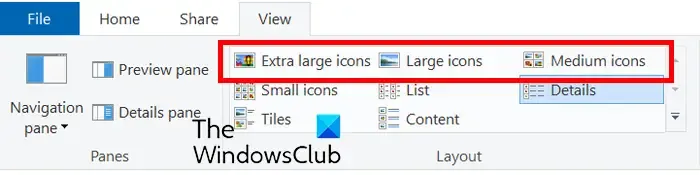
- Innanzitutto, apri Esplora file e passa alla cartella delle immagini.
- Ora, fai clic sul menu Visualizza .
- Successivamente, dalla sezione Layout, scegli una dimensione della miniatura adatta utilizzando opzioni come Icone extra grandi, Icone grandi, Icone medie e Icone piccole.
Inoltre, se utilizzi un’app File Manager di terze parti , puoi utilizzarla per modificare le dimensioni delle miniature delle immagini.
2] Cambia la dimensione della miniatura dell’immagine usando l’Editor del Registro di sistema
Puoi anche utilizzare un hack del Registro di sistema per modificare la dimensione della miniatura dell’immagine. Tuttavia, prima di utilizzare questo metodo, assicurati di creare un backup del registro per essere più sicuro. Ora, segui i passaggi seguenti:
Innanzitutto, apri l’Editor del Registro di sistema. Per questo, evoca la casella di comando Esegui e inserisci regedit in essa.
Ora, vai al seguente indirizzo nell’Editor del Registro di sistema:
Computer\HKEY_CURRENT_USER\Software\Microsoft\Windows\CurrentVersion\Explorer

Successivamente, cerca la chiave Dimensione miniatura nel riquadro di destra. Se non esiste tale chiave, è possibile crearne una manualmente. Basta fare clic con il pulsante destro del mouse sullo spazio vuoto nel riquadro di destra e selezionare l’ opzione Nuovo > Valore DWORD (32 bit) . Ora, chiama questo DWord appena creato come ThumbnailSize .
Successivamente, fai doppio clic sulla DWord creata e inserisci il suo valore compreso tra 32 e 256. Per mantenere una dimensione della miniatura più piccola, inserisci un valore inferiore a 100. Mentre per mantenere una dimensione della miniatura più grande delle immagini, inserisci un valore maggiore.
Secondo quanto riferito, questo hack del Registro di sistema ha funzionato per alcuni utenti con una versione precedente di Windows. Quindi, se usi una versione precedente di Windows, puoi provare questo hack.
Spero che questo ti aiuti a personalizzare la dimensione della miniatura dell’immagine sul tuo PC Windows.
Come faccio a ridimensionare un’immagine in miniatura?
Per ridimensionare un’immagine in miniatura di un video di YouTube, puoi utilizzare uno strumento di ridimensionamento delle immagini. Esistono diversi software di ridimensionamento delle immagini gratuiti e strumenti online che ti consentono di farlo. Per citarne alcuni, puoi utilizzare le app Flexxi, GIMP, Fotosizer, Paint.NET e Fast Image Resizer per modificare le dimensioni delle immagini in miniatura. Puoi persino utilizzare l’app Microsoft Foto per ridimensionare le immagini in miniatura .
Come posso modificare la miniatura di una cartella in Windows 11?
Puoi facilmente modificare la miniatura o l’immagine dell’icona di una cartella in Windows 11 . Per farlo, fai clic con il pulsante destro del mouse sulla cartella di destinazione e scegli l’ opzione Proprietà dal menu contestuale visualizzato. Ora passa alla scheda Personalizza e, nella sezione Icone delle cartelle, fai clic sul pulsante Cambia . Successivamente, puoi selezionare un’immagine icona da Windows o sfogliare e scegliere un’immagine salvata localmente. Infine, premi il pulsante Applica > OK e l’immagine selezionata verrà mostrata come miniatura della cartella.



Lascia un commento